QuickTime X — це медіа-утиліта, яка має багато маловідомих функцій, включаючи аудіо, відео та запис екрану. Оскільки QuickTime X входить до складу кожного Mac з операційною системою OS X 10.6 або новішої версії, для цього посібника не потрібне додаткове програмне забезпечення.
Носій для запису за допомогою QuickTime X
Для початку запустіть QuickTime. Після того, як він повністю запущений, подивіться на Панель інструментів Apple. Натисніть на опцію з позначкою Файл. Коли ви це зробите, з’явиться спадне меню.
У цьому спадному меню ви можете вибрати один із трьох різних параметрів запису: екран, аудіо та відео. Натисніть на тип носія, який ви хочете записати.
Налаштування аудіозапису
Щоб записати аудіо, клацніть позначений параметр «Новий аудіозапис». З'явиться спливаюче вікно. У цьому меню ви можете натиснути велику червону кнопку запису, щоб почати запис звуку.
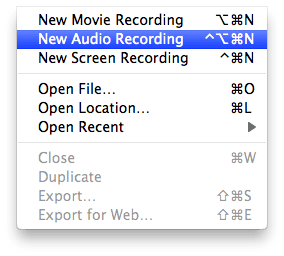
Щоб налаштувати налаштування звуку, просто натисніть маленьку кнопку трикутника, розташовану праворуч від кнопки запису. Коли ви це зробите, з’явиться спадне меню. У цьому меню ви можете змінити якість звуку, вхід мікрофона та місце запису.
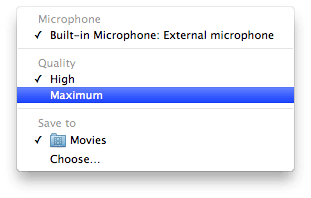
Запис відео
Щоб записати відео за допомогою веб-камери Mac, клацніть опцію з позначкою “Новий запис фільму”. Тепер з’явиться спливаюче вікно. У цьому меню ви можете натиснути велику червону кнопку, розташовану в центрі меню, щоб почати запис.
Якщо ви хочете налаштувати параметри відео, натисніть на трикутник кнопку, розташовану праворуч від червоної кнопки. При натисканні на це з’явиться спадне меню. У цьому меню ви можете вибрати вхід для мікрофона/камери, якість відео та місце для запису.
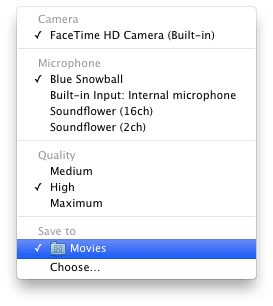
Скріншот
Щоб записати відео за допомогою веб-камери Mac, клацніть опцію з позначкою «Новий запис екрану». Тепер ви можете записати екран свого Mac, натиснувши велику червону кнопку, розташовану в центрі вікна QuickTime.
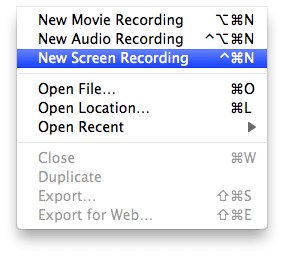
Щоб налаштувати параметри зйомки відео, натисніть маленький трикутник, який розташований праворуч від кнопки запису. Тут ви можете вибрати вхід для мікрофона, якість відео, призначення файлу та можливість відображати кліки під час запису. Ви можете ввімкнути цю функцію, якщо знімаєте навчальний посібник.
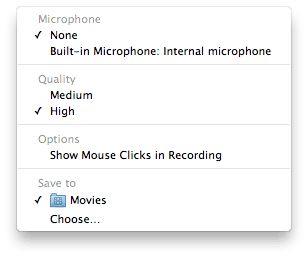
Дякуємо, що переглянули цей посібник із Apple Toolbox! Незабаром поверніться, щоб дізнатися більше про Apple.

Одержимий технологіями з самого початку появи A/UX на Apple, Судз (США) відповідає за редакційне керівництво AppleToolBox. Він базується в Лос-Анджелесі, Каліфорнія.
Sudz спеціалізується на висвітленні всього macOS, переглянувши десятки розробок OS X і macOS протягом багатьох років.
У минулому житті Судз працював, допомагаючи компаніям зі списку Fortune 100 з їхніми технологіями та прагненнями до трансформації бізнесу.